使用专业工具可保留PDF转Word时的页码格式,如Adobe Acrobat Pro导出时勾选保留页码选项;若未继承页码,可在Word中手动插入并设置起始页码;部分在线工具支持转换前预设页码参数;扫描版PDF需通过OCR识别后导出并重新设置页码样式。
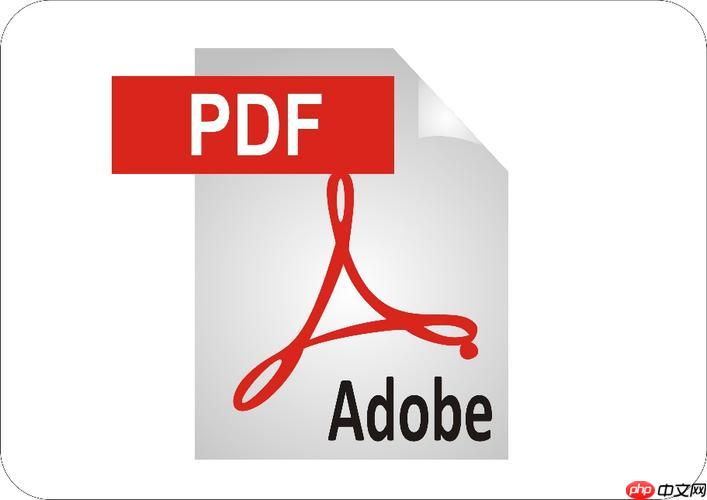
如果您需要将PDF文件转换为Word文档,并希望保留或重新设置页码格式,可能会遇到页码错乱或格式不匹配的问题。以下是几种有效的方法来实现PDF转Word时的页码格式调整:
一些专业的PDF转换软件支持在转换过程中保留原始PDF的页码信息,并可自定义输出到Word后的页码样式。
1、打开如Adobe Acrobat Pro等支持导出功能的PDF编辑器。
2、选择“导出PDF”功能,目标格式选择“Microsoft Word文档”。
3、在导出设置中查找与“页面编号”或“页眉页脚”相关的选项。
4、勾选保留原始页码或启用“包含页码信息”的选项。
5、完成设置后点击导出,生成的Word文档会尽可能保持原PDF的页码位置和格式。

当转换后的Word文档未自动继承PDF页码时,可通过Word内置的页码功能重新添加并设置格式。
1、打开由PDF转换而来的Word文档。
2、切换至顶部菜单栏的“插入”选项卡。
3、点击“页码”,选择页码显示位置(如页面底端、顶端或页边)。
4、从下拉列表中选择合适的对齐方式和样式,例如居中、左侧或右侧。
5、若需从特定页开始编号(如去除封面页码),双击进入页眉页脚区域,在“设计”选项卡中取消“链接到前一节”,然后设置起始页码为所需数值。

部分高级在线转换平台允许用户在转换前设定输出参数,包括是否保留页码及格式类型。
1、访问可信的在线PDF转Word服务网站,如Smallpdf、iLovePDF等。
2、上传待转换的PDF文件。
3、在转换选项中寻找“页面设置”或“文档属性”相关配置。
4、启用“保留页码”或“转换时包含页眉页脚”功能。
5、执行转换并下载结果文件,检查Word中的页码是否符合预期布局。

对于图像型PDF(即扫描件),其页码并非文本元素,需通过光学字符识别技术提取后再处理。
1、使用具备OCR功能的工具(如ABBYY FineReader或WPS OCR)打开扫描版PDF。
2、运行OCR识别过程,确保系统正确识别包括页码在内的所有文字内容。
3、将识别结果导出为可编辑的Word文档。
4、在Word中定位页码所在位置,根据实际需求修改字体、大小和对齐方式。
5、若原始页码被识别为普通数字,可手动将其设置为页码域代码以实现动态更新。
以上就是PDF转Word怎么转页码格式_PDF页码格式转Word的页码设置方法的详细内容,更多请关注php中文网其它相关文章!

每个人都需要一台速度更快、更稳定的 PC。随着时间的推移,垃圾文件、旧注册表数据和不必要的后台进程会占用资源并降低性能。幸运的是,许多工具可以让 Windows 保持平稳运行。

Copyright 2014-2025 https://www.php.cn/ All Rights Reserved | php.cn | 湘ICP备2023035733号